Win10显卡异常代码31怎么办?最近有用户询问这个问题,使用电脑的时候遇到了显卡运行异常并提示错误代码31的情况,这是怎么一回事呢?应该怎么处理?针对这一问题,本篇带来了详
Win10显卡异常代码31怎么办?最近有用户询问这个问题,使用电脑的时候遇到了显卡运行异常并提示错误代码31的情况,这是怎么一回事呢?应该怎么处理?针对这一问题,本篇带来了详细的解决方法,操作简单,分享给大家,一起看看吧。
Win10显卡异常代码31怎么办?
1、首先右键单击此电脑,然后选择属性。
2、电脑属性界面点击设备管理器,如下图所示。
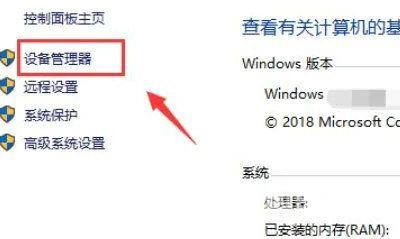
3、设备管理器点击显示适配器,如下图所示。
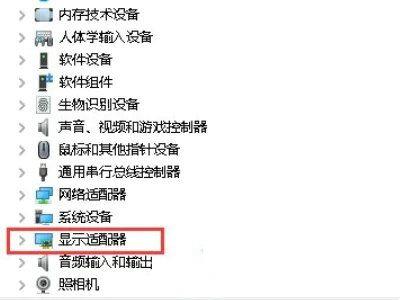
4、右键单击你的独立显卡,选择属性,如下图所示。
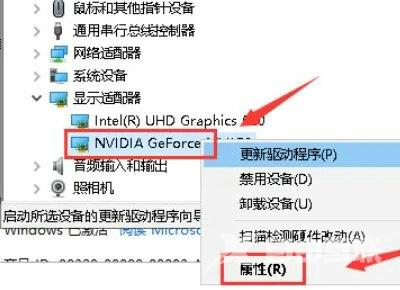
5、属性面板点击驱动程序,卸载设备,如下图所示。
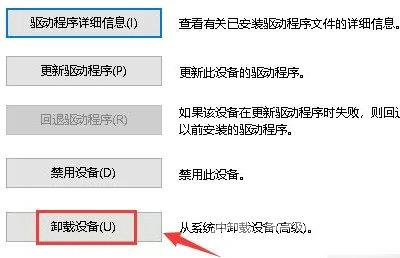
6、勾选删除驱动程序,点击确定。
7、最后重启电脑就可以了。
